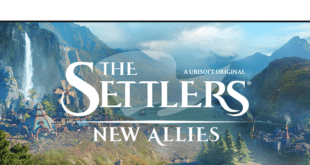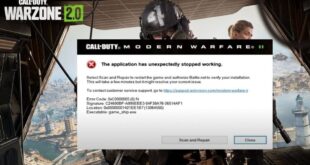Gerade bei etwas älteren Spielen will man doch immer das Maximum an Grafik herausholen. Auch bei dem im Jahr 2014 erschienen MMO The Elder Scrolls Online wollte ich die etwas angestaubte Grafik verbessern um das Maximum bei der Detaillierten und mit viel Liebe zum Detail erstelle riesigen Welt herauszuholen. Wie das ganze passieren kann zeige ich euch hier in dieser Schritt für Schritt Anleitung.
Bessere Grafik in TESO – So geht es
Das wichtigste zuerst, weil The Elder Scrolls Online ja ein Online Spiel hier. Es werden keine Grafiken in der Form verändert das man irgendwelche Vorteile zu seinen Gunsten hat. Es wird hier nur mit Reshadern und anderen Kontrasteinstellungen gearbeitet um das Maximale aus den Texturen herauszuholen. Durch ReShade wird das Bild mit neuen Shadern neu berechnet und teilweise auch mehr oder bessere Effekte wie SMAA AntiAliasing, Deph of Field oder Ambient Occlusion eingefügt.
Reshader für ein besseres Bild in Elder Scrolls Online
Ladet euch zuerst ReShade hier auf der Offiziellen Webseite herunter und führt die Installation aus. Wählt bei der Installation DirectX 3D 10+ aus sowie die richtige EXE von ESO. Eso64.exe für die 64Bit Installation von The Elder Scrolls Online oder die 32Bit Version, eso32.exe. Das Ganze sollte dann wie im Bild zu sehen aussehen.
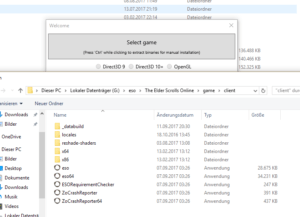
Als nächstes braucht ihr noch ein Settings File mit den Einstellungen fürs ReShade. Mir persönlich gefällt das Preset von Chlamydia1 – HD Contrast and Colours am besten. Das Ganze findet ihr hier bei Nexusmod. Dort gibt es natürlich noch andere Presets für TESO um die Grafik zu verschönern, hier ist ja auch immer der persönliche Geschmack mit gefragt. Das Preset File ist nur wenige Kilobyte groß und ist nur ein reines .TXT File mit den Settings fürs ReShade. Entpackt die Datei und kopiert die [Reshade 3.0] HD Contrast & Colour.txt ebenfalls in das Installationsverzeichnis von ESO, so wie die ReShade Files eben.
Nun könnt ihr ESO schon starten, wer das ganze ohne Intro haben möchte kann ja mal hier vorbeischauen, die ReShade Files werden im besten Fall nun geladen, das sieht man oben im Bildschirm. Durch drücken der Tasten SHIFT und F2 kommt ihr ins ReShade Optionsmenü. Hier sollte man nun das Textfile mit seinen Settings auswählen. Wer einen direkten Vergleich haben möchte kann mit der Tastenkombination SHIFT + F3 ReShade einfach an oder aus schalte ohne das Spiel verlassen zu müssen.

Mich interessiert eure Meinung, benutzt ihr ReShade oder SweetFX für eure Spiele? Findet ihr die Grafikverbesserungen gut? Mir gefällt das HD Contrast & Colour Reshade gut, da es nicht übertrieben wirkt und viele Details noch besser zur Geltung kommen. Mit so einer schönen Grafik macht The Elder Scrolls noch mehr Spaß und man findet die Schatztruhen viel leichter in der es vielleicht jede Menge ESO Gold gib. Sollte Bethesda vielleicht auch mal ein 4K Texturpaket für ESO bringen für bessere Texturen im Spiel?
 soldato.de – Blog von Kevin Soldato für Web, Software, Hardware und Server Blog von Kevin "MooDs" Soldato – Alles rund um das Web, Software, Hardware und Server
soldato.de – Blog von Kevin Soldato für Web, Software, Hardware und Server Blog von Kevin "MooDs" Soldato – Alles rund um das Web, Software, Hardware und Server